
सूचनाओं पर प्रतिक्रिया दें
रिमाइंडर सूचनाओं को पूर्ण के रूप में चिह्नित करें, उन्हें विलंब करें, देखें और बदलें कि वे स्क्रीन के शीर्ष-दाएँ कोने में कैसे प्रदर्शित हों।
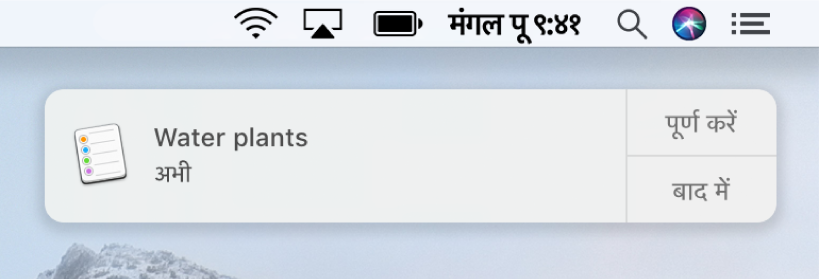
सूचनाओं के प्रदर्शित होने का तरीका बदलें
आप सूचनाओं को बैनर या अलर्ट के रूप में प्रदर्शित कर सकते हैं, सभी सूचनाएँ रोक सकते हैं इत्यादि।
रिमाइंडर के लिए सूचना प्राथमिकताएँ बदलेने के लिए, सूचना प्राथमिकताएँ देखें।
सूचना पूर्ण करें, विलंब करें या देखें।
रिमाइंडर पूर्ण करें : पूर्ण या सूचना शीर्षक पर क्लिक करें, फिर रिमाइंडर के नाम के आगे वृत्त
 चुनें।
चुनें।किसी समय अवधि के बाद दुबारा याद दिलवाएँ : “बाद में” पर क्लिक करें, फिर चुनें कि आप सूचना को कब दुबारा प्रदर्शित करना चाहते हैं : पाँच मिनट, एक घंटा या कल।
रिमाइंडर पूर्ण होने तक रिमाइंडर प्राप्त करें : “बाद में” पर क्लिक करें, फिर नज़रअंदाज़ करें चुनें। सूचना अगली बार तक दुबारा प्रदर्शित होती है जब आप अपने Mac को स्लीप से जागृत करते हैं, लॉग आउट और लॉग इन करते हैं या पुनर्प्रारंभ करते हैं।
रिमाइंडर में सूचना विवरण देखें : सूचना का शीषक क्लिक करें। आप सूचना डिलीट करने (इसे पूर्ण चिह्नित करने के बजाए) या सूचना विवरण बदलने के लिए भी ऐसा कर सकते हैं।
सभी रिमाइंडर सूचना देखें : स्क्रीन के शीर्ष-दाएँ कोने में सूचना केंद्र आइकॉन
 पर क्लिक करें, फिर सूचनाएँ पर क्लिक करें।
पर क्लिक करें, फिर सूचनाएँ पर क्लिक करें।मुझे अभी परेशान न करें : आप सूचनाएँ रोक सकते हैं या विराम दे सकते हैं। अधिक जानकारी के लिए, सूचनाएँ प्राप्त करें या रोकें देखें।